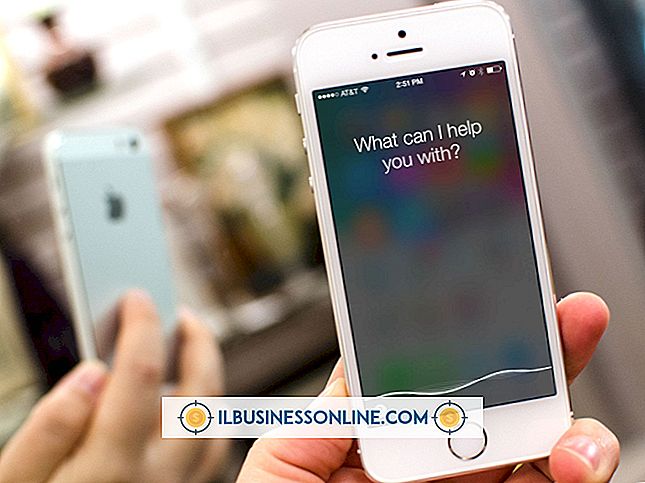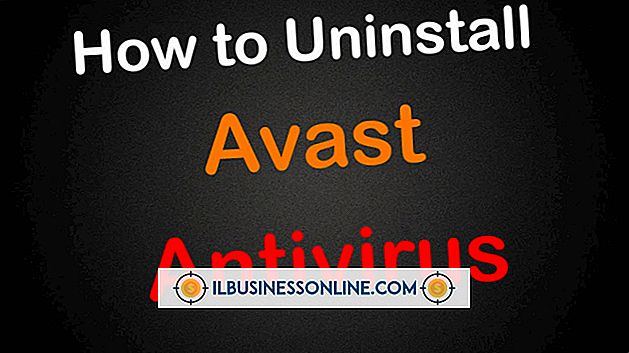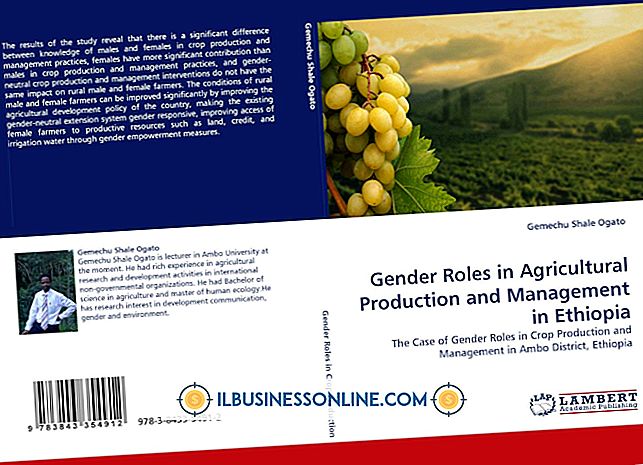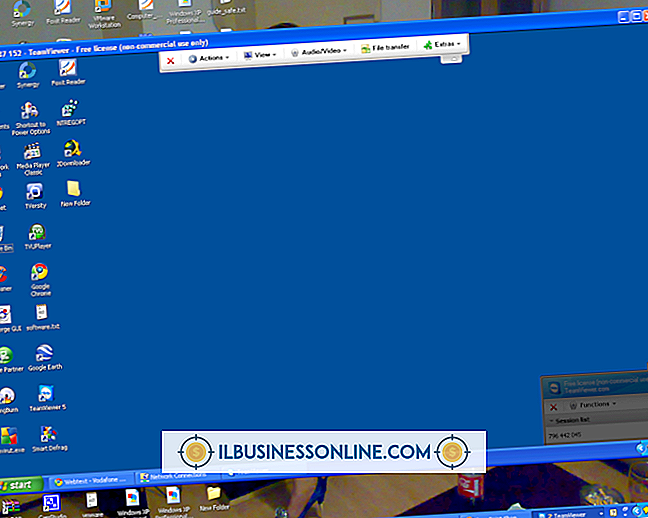Cách định dạng ổ USB trong Fedora

Ngay cả với các kết nối Internet tốc độ cao, hiện đại, một số phương pháp di chuyển dữ liệu từ PC tại nhà sang máy tính doanh nghiệp của bạn nhanh hơn, thuận tiện hơn và an toàn hơn so với sử dụng ổ USB. Fedora Linux giúp chia sẻ dữ liệu với nhân viên của bạn hoặc giữa các thiết bị tại văn phòng của bạn đơn giản với "Đĩa", tiện ích phân vùng và định dạng. Ứng dụng này có thể định dạng ổ đĩa USB để chúng có thể được đọc hoặc ghi vào hệ thống Windows, Linux hoặc OSX. Tiện ích được bao gồm theo mặc định với máy tính để bàn Gnome 3 được Fedora sử dụng.
1.
Lắp ổ USB vào máy tính của bạn. Nhấp vào nút "Mở bằng tệp" để gắn ổ đĩa.
2.
Khởi chạy tiện ích Đĩa. Chọn thiết bị USB của bạn từ danh sách các ổ đĩa trong bảng điều khiển bên trái.
3.
Nhấp vào biểu tượng hình vuông được gắn nhãn với mẹo công cụ "Ngắt kết nối hệ thống tệp." Bước này ngăn hệ thống của bạn cố đọc hoặc ghi dữ liệu vào ổ đĩa trong khi nó đang được định dạng.
4.
Nhấp vào biểu tượng "Gears" để hiển thị thêm tùy chọn. Chọn "Định dạng" từ danh sách.
5.
Nhấp vào biểu tượng "Mũi tên xuống" để chọn giữa các định dạng hệ thống tệp FAT, NTFS và Linux EXT4. Nhập tên cho đĩa USB của bạn vào hộp Nhập tên.
6.
Nhấp vào nút "Định dạng" để bắt đầu quá trình định dạng.
7.
Nhấp vào nút "Định dạng" khi "Bạn có chắc chắn muốn định dạng âm lượng không?" nhắc nhở xuất hiện.
tiền boa
- Bạn có thể sử dụng Đĩa để giữ an toàn cho dữ liệu được lưu trữ trên ổ USB. Tiện ích có thể mã hóa ổ đĩa của bạn bằng cách sử dụng đặc tả mã hóa Cài đặt khóa hợp nhất LUKS hoặc Linux. Mặc dù đặc tả LUKS là đa nền tảng, tiện ích Disks đi kèm với Fedora chỉ cho phép bạn sử dụng ổ USB được mã hóa của mình trên các hệ thống hỗ trợ LUKS nhận ra hệ thống tệp EXT4.
Cảnh báo
- Thực tế là Disks rất dễ sử dụng làm cho nó trở thành một công cụ nguy hiểm tiềm tàng. Nếu không cẩn thận, bạn có thể dễ dàng làm hỏng ổ đĩa mà hệ thống Fedora của bạn sử dụng để khởi động. Trước khi bạn nhấp vào nút "Định dạng", hãy kiểm tra bảng "Ổ đĩa" để đảm bảo bạn đã chọn đúng thiết bị. Khi bạn nhấp vào nút "Định dạng" lần cuối cùng, các thay đổi sẽ không thể đảo ngược.